
resumo
- Como atualizar o PSVR?
- PlayStation VR (PSVR): corrige problemas de efeito de granulação
- PlayStation VR (PSVR): Resolvendo preocupações com o tremor da tela
- Resolver problemas de espelhamento de tela (exibição na TV) de imagens PlayStation VR (PSVR)
- PlayStation VR (PSVR): corrige problemas com demos inutilizáveis
- PlayStation VR (PSVR): não é possível atualizar o firmware
- PlayStation VR (PSVR): remove as bolhas das laterais da tela
- PlayStation VR (PSVR): melhore a definição de PlayStation VR
- PlayStation VR (PSVR): corrige os efeitos de desfoque em toda a tela
- PlayStation VR (PSVR): conserta efeitos de desfoque nas laterais
- Pixels danificados no PlayStation VR
- Mancha vermelha ou marrom na tela PSVR
- PlayStation VR (PSVR): aliasing correto
- PlayStation VR (PSVR): Erros deslizantes de imagens
- PlayStation VR (PSVR): estabiliza controladores instáveis
- PlayStation VR (PSVR): o que fazer com uma imagem desequilibrada
- PlayStation VR (PSVR): corrige bugs e rastreia problemas com fones de ouvido ou controladores
- PlayStation VR: solução de erros de USB
- O áudio 3D do PlayStation VR (PSVR) não está funcionando. O que devo fazer?
O que poderia ser mais irritante do que encontrar bugs e problemas técnicos ao usar um fone de ouvido de RV? Para evitar colapsos nervosos na realidade virtual, descubra como consertar os principais bugs do PlayStation VR (PSVR).
Como atualizar o PSVR?
Atualizar o PlayStation VR não é uma tarefa complicada, mas muitos usuários não sabem como fazê-lo. Vejo você no menu de configurações. Procure a guia de dispositivos. Selecione o PSVR. Em seguida, procure na lista o software PlayStation VR.
A próxima tela informará qual versão do software você está usando no momento e permitirá que você verifique se outras atualizações estão disponíveis. Se sim, o o software será atualizado automaticamente. Observe que não é necessário que o PSVR esteja conectado ao PS4 para realizar a atualização.
PlayStation VR (PSVR): corrige problemas de efeito de granulação

Em alguns aplicativos, principalmente jogos escuros, a tela do PlayStation VR tem um efeito granulado na imagem, bem como realces em amarelo e vermelho. Esse fenômeno, associado às telas de LCD, é conhecido como efeito Mura. O problema pode ser brilho excessivo. Remediar, simplesmente diminua o brilho do fone de ouvido. 60% de brilho deve ser mais do que suficiente.
Também pode ser um problema com o cabo HDMI. Se você substituiu o cabo HDMI que acompanha o PS4, essa pode ser a causa do problema. tentar para usar o cabo original novamente, e esse problema de grão deve ir embora.
PlayStation VR (PSVR): Resolvendo preocupações com o tremor da tela
Ao usar alguns jogos, alguns usuários encontram problemas de vibração da tela. A imagem de repente começa a vibrar, causando desconforto e interferindo na experiência. Essa preocupação é encontrada principalmente em jogos em pé como Batman ou Job Simulator.
Para evitar esse inconveniente, é claro que é importante mantenha uma distância razoável da câmera e calibre cuidadosamente o dispositivo. Além disso, lembre-se de remover todos os adesivos do PSVR. Mais especificamente, os adesivos localizados na lateral do dispositivo podem atrapalhar o rastreamento ao refletir a luz e causar essas vibrações indesejadas.
Alguns usuários também notaram que uma maior luminosidade na sala reduz este efeito, porém sem corrigi-lo completamente. Porque, se a sala estiver muito escura, a câmera não pode definir o foco corretamente. O rastreamento fica, portanto, comprometido.
Você também pode tentar reconstruir o banco de dados e redefinir as configurações. Estes duas etapas podem resolver a maioria dos problemas técnicos de PSVR. Para fazer isso, reinicie o PS4 no modo de segurança. Escolha a primeira opção permitindo. Em seguida, escolha a opção.
Em alguns casos, parece que os tremores persistem, apesar de todas as tentativas de remediá-los. ele pode possivelmente seja um problema de software, embora a Sony não tenha se comunicado sobre o assunto no momento. Nesse caso, o problema será resolvido com uma atualização futura.
Resolver problemas de espelhamento de tela (exibição na TV) de imagens PlayStation VR (PSVR)

Às vezes acontece que A imagem do PlayStation (PSVR) não é exibida na TV. Esse problema pode ser irritante, especialmente se você estiver tentando mostrar um jogo para seus amigos. Aqui estão várias soluções para resolver esse problema.
Você pode primeiro verifique as configurações HDCP (Proteção de conteúdo digital com banda alta). É sobre um tecnologia para evitar a cópia de conteúdo digital ao transferir por meio de certas conexões. Por alguma razão misteriosa, alguns jogos PSVR são afetados quando o HDCP está habilitado. Para desativá-lo, acesse as configurações do PS4, na seção Sistema. Clique em "Ativar HDCP" e escolha "Sim". A caixa ficará desmarcada e o HDCP será desabilitado.
Se o problema não for resolvido, pode ser um Problema de cabos HDMI. Lembre-se de que muitos usuários encontram problemas com os cabos HDMI fornecidos com o PSVR. Desconecte cada cabo HDMI um por um e substitua-os por cabos conectados separadamente. Se a imagem estiver aparecendo na TV, é uma confirmação de que o problema era com o cabo. No entanto, é possível que o problema seja com a porta HDMI. Experimente agitar o cabo na porta HDMI na parte traseira do PS4. Se a imagem aparecer rapidamente na televisão durante esta operação, há um problema com a porta.
A última solução é remover o cabo de extensão que conecta o processador PSVR aos fones de ouvido. Conecte o PSVR diretamente à caixa do processador. Se a imagem aparecer, o cabo de extensão é a causa do problema. Tudo que você precisa fazer é pedir um novo. Como último recurso, se nenhuma das soluções listadas funcionar, entre em contato com a Sony. Lembre-se, porém, de que é possível usar o PSVR sem televisão.
PlayStation VR (PSVR): corrige problemas com demos inutilizáveis

Como você sabe, o PSVR vem com um disco de demonstração. Contudo, alguns usuários não conseguem iniciar demonstrações de alguns jogos. O problema surge em particular com Hustle Kings e Superhypercube. O problema também ocorre na versão baixada do disco de demonstração.
Na realidade, esses jogos são simplesmente apresentados como um anúncio. Nenhuma versão demo é oferecida. Os jogadores terão que baixar esses jogos se quiserem experimentá-los.
PlayStation VR (PSVR): não é possível atualizar o firmware

Para alguns usuários, parece impossível atualizar o Firwmare PSVR. Após alguns momentos de download, uma mensagem aparece para avisar ao usuário que ele deve atualizar seu firmware para a versão 2.0 antes de poder realizar a atualização. Esta mensagem aparece mesmo se o firmware instalado for superior à versão 2.0. A maioria dos usuários que enfrentam esse problema tem firmware na versão 255.255 errada.
Para corrigir esse problema, reinicie o PS4 no modo de segurança. Escolher a primeira opção permitindo
"Restaurar definições originais". Em seguida, escolha a opção "Reconstruir Banco de Dados". Em seguida, vá para Configurações> Dispositivos> PlayStation VR. O número da versão exibida agora deve ser 1.50. Agora é possível realizar a atualização do firmware manualmente.
PlayStation VR (PSVR): remove as bolhas das laterais da tela
Alguns usuários se deparam com bolhas nas laterais da tela. Para remediar, basta configurar corretamente a distância entre os olhos. Para fazer isso, vá para as configurações do PS4. Escolher Dispositivos> PlayStation VR e selecione a opção de medição da distância ocular. Você também pode tentar configurar essa lacuna manualmente.
PlayStation VR (PSVR): melhore a definição de PlayStation VR
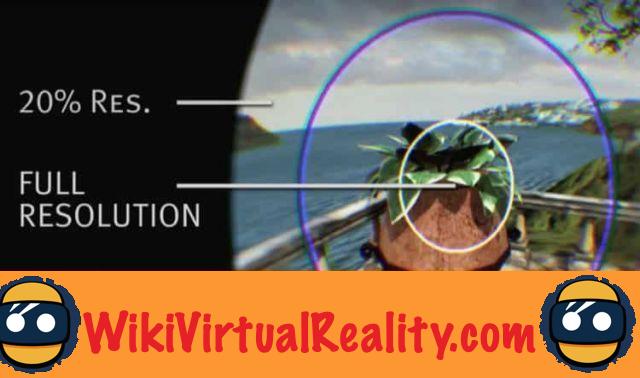
Nas telas de menu de jogos e aplicativos PSVR, alguns usuários estão enfrentando um problema de baixa resolução. Por um bom motivo, o PS4 tende a configurar a resolução em 480p. Remediar, basta definir a resolução para 1080p.
Você só precisa ir para as Configurações do PS4. Escolha o item [Som e tela] e, em seguida, [Configurações de saída de vídeo]. Em seguida, selecione a resolução de 1080p.
PlayStation VR (PSVR): corrige os efeitos de desfoque em toda a tela
Alguns usuários são confrontados com um efeito de desfoque em toda a tela do PSVR e, mais particularmente, ao exibir texto. Para resolver este problema, limpe as lentes, lave os óculos e ajuste corretamente a distância entre as pupilas usando a câmera nas configurações.
PlayStation VR (PSVR): conserta efeitos de desfoque nas laterais

Olhando para os lados da tela PSVR, você notará que as bordas estão desfocadas. Este é um efeito natural das lentes utilizadas, o que não deve ser um problema, pois se limita à visão periférica. No entanto, alguns usuários ficam constrangidos com esse fenômeno, em particular pessoas astigmáticas. Para remediar isso, configure a distância entre as pupilas e lembre-se de limpar as bordas da tela para evitar que esse fenômeno piore.
Pixels danificados no PlayStation VR
Em alguns PSVRs, os pixels ou grupos de pixels na tela podem parecer mortos. Esse problema pode ser causado pelo cabo HDMI. Certifique-se de usar o cabo que acompanha o PS4. O problema também pode ser corrigido reiniciando o sistema. Em qualquer caso, dada a natureza recente do PSVR, é muito cedo para enfrentar um problema de pixel morto, exceto por um defeito de fabricação. Entre em contato com a Sony se você for afetado por esse problema.
Mancha vermelha ou marrom na tela PSVR
Às vezes, a tela do PSVR pode mostrar manchas vermelhas ou marrons. Na maioria das vezes isso problema está relacionado à exposição direta à luz do sol através da janela. As lentes do PSVR ampliam a luz e os raios de sol podem, portanto, queimar as lentes. É necessário substituir o produto. Para evitar esse problema, mantenha o fone de ouvido na sombra ou na embalagem quando não estiver em uso.
PlayStation VR (PSVR): aliasing correto

Um fenômeno de aliasing pode ocorrer em texturas remotas. Este efeito é particularmente visível no Driveclub VR. Esta é provavelmente uma amostragem / aliasing ruim dos desenvolvedores. Este problema deve desaparecer com os futuros jogos PSVR e com o PS4 Pro, permitindo maior amostragem e melhor anti-aliasing para a maioria dos jogos.
PlayStation VR (PSVR): Erros deslizantes de imagens
De vez em quando, a imagem do PlayStation VR desliza para a esquerda ou direita, ou às vezes para cima. este problema ocorre principalmente ao usar jogos sentados. Ocorre quando o usuário está muito longe da câmera. Certifique-se de estar sentado a 1 pés da tela.
PlayStation VR (PSVR): estabiliza controladores instáveis

Uma vez na realidade virtual do PSVR, acontece que os controladores ficam instáveis. o as mãos do seu avatar se movem da esquerda para a direita ou tendem a girar. Para remediar isso, execute uma calibração completa do PSVR no menu do PlayStation.
PlayStation VR (PSVR): o que fazer com uma imagem desequilibrada
Para alguns usuários, a imagem do PlayStation VR parece desequilibrada. Por exemplo, no menu ou no modo cinema, o lado esquerdo pode aparecer elevado. Você só precisa recalibrar a imagem para corrigi-lo. Mantenha pressionado o botão Opções para fazer isso.
PlayStation VR (PSVR): corrige bugs e rastreia problemas com fones de ouvido ou controladores

O posicionamento e o rastreamento do movimento permitem que você use os braços e mova a cabeça simultaneamente no mundo real e na realidade virtual. Infelizmente, O rastreamento de PSVR nem sempre está atualizado. Veja como corrigir qualquer problema de rastreamento com o PlayStation VR ou seus controladores PS Move e DualShock 4.
Se você está tendo um problema de rastreamento com o PSVR, o problema provavelmente não é com o fone de ouvido. É mais certamente um problema relacionado à câmera PS. Este último deve seguir os movimentos das luzes LED no seu capacete e pode ser perturbado por fontes de luz na sala ou superfícies reflexivas.
Primeiro certifique-se de que seu A câmera PlayStation é colocada em uma superfície plana não refletiva e não brilhante. Além disso, certifique-se de que não seja exposto a luzes brilhantes diretas ou outros LEDs. Um monitor de computador ou uma segunda televisão muitas vezes podem prejudicar os usuários de PSVR. Certifique-se também de que o fone de ouvido PSVR não está exposto diretamente à luz forte. Uma boa ideia é simplesmente brincar no escuro.
O rastreamento dos controladores PS Move e DualShock 4 é baseado no mesmo princípio. No entanto, os problemas de rastreamento do controlador são menos frequentes. No entanto, se você encontrar um problema, primeiro certifique-se de que seus controladores estão carregados. Se você estiver carregando seu controlador enquanto joga, certifique-se de que o cabo não obstrua a luz LED na parte superior do controlador DualShock 4.
Para corrigir quaisquer problemas de rastreamento adicionais, mantenha pressionado o botão PS e vá para a guia
PlayStation VR: solução de erros de USB

Os Erros de USB são particularmente irritantes. Eles ocorrem sem razão aparente e tornam o PSVR inutilizável. Veja como consertar esses problemas. Primeiro, examine seus cabos USB. Como você pode imaginar, geralmente é daí que vêm os erros de USB. Você pode ter cometido um erro ao conectar os diferentes cabos.
É possível que um dos cabos esteja solto. Examine os cabos USB da caixa do processador e aqueles conectados à frente do PS4. Também é possível que um cabo esteja conectado no lugar errado ou simplesmente não esteja conectado. Verifique cuidadosamente todas as conexões. Como último recurso, o problema pode ser com um cabo com defeito, portanto, você precisará comprar um novo.
O áudio 3D do PlayStation VR (PSVR) não está funcionando. O que devo fazer?

O áudio 3D é um componente essencial da realidade virtual. Sem esse elemento, a imersão em RV é muito menos convincente. Em alguns jogos, perceber o som em 3D espacializado é até mesmo essencial para o progresso. Veja como solucionar problemas de áudio 3D PSVR.
Em primeiro lugar, se você tiver um problema, certifique-se de usar os fones de ouvido fornecidos com o PSVR. Em primeiro lugar, lembre-se de que os fones de ouvido sem fio não são compatíveis com o PlayStation VR. Além disso, os fones de ouvido que vêm com o PSVR têm a vantagem de ter um cabo mais curto do que a maioria dos fones de ouvido.
Certifique-se também de que o fone de ouvido direito está no ouvido direito. Caso contrário, você não perceberá o áudio 3D corretamente. Um som que vem da esquerda será ouvido, por exemplo, à direita. Se você não consegue ouvir nenhum som, o problema provavelmente é seu os fones de ouvido não estão conectados corretamente.
Último recurso, simplesmente reinicie seu PS4. Essa etapa simples pode permitir que o console resolva o problema sozinho. Caso contrário, tudo que você precisa fazer é peça um novo par de fones de ouvido de substituição.

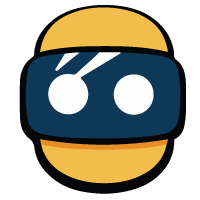









![[Teste] VR Orbit Theatre: um bom headset Android autônomo ... mas sem VR no horizonte!](/images/posts/9fd602a44aa93bfb3da44f2f06d60246-0.jpg)






![[Teste] AirScouter da Brother: realidade aumentada oferecida a profissionais](/images/posts/dd30de672946e74eff9bde01db18f877-0.jpg)







